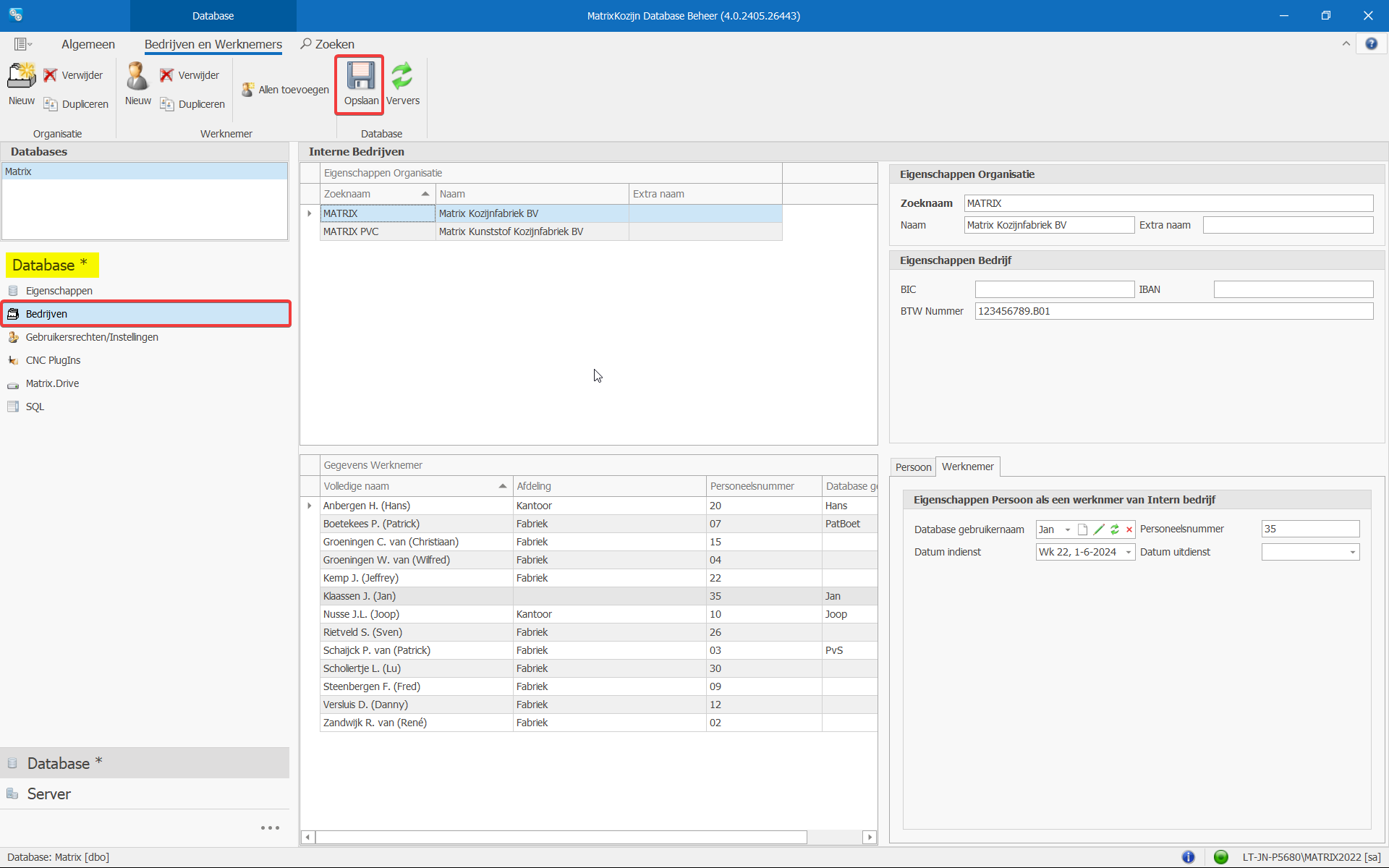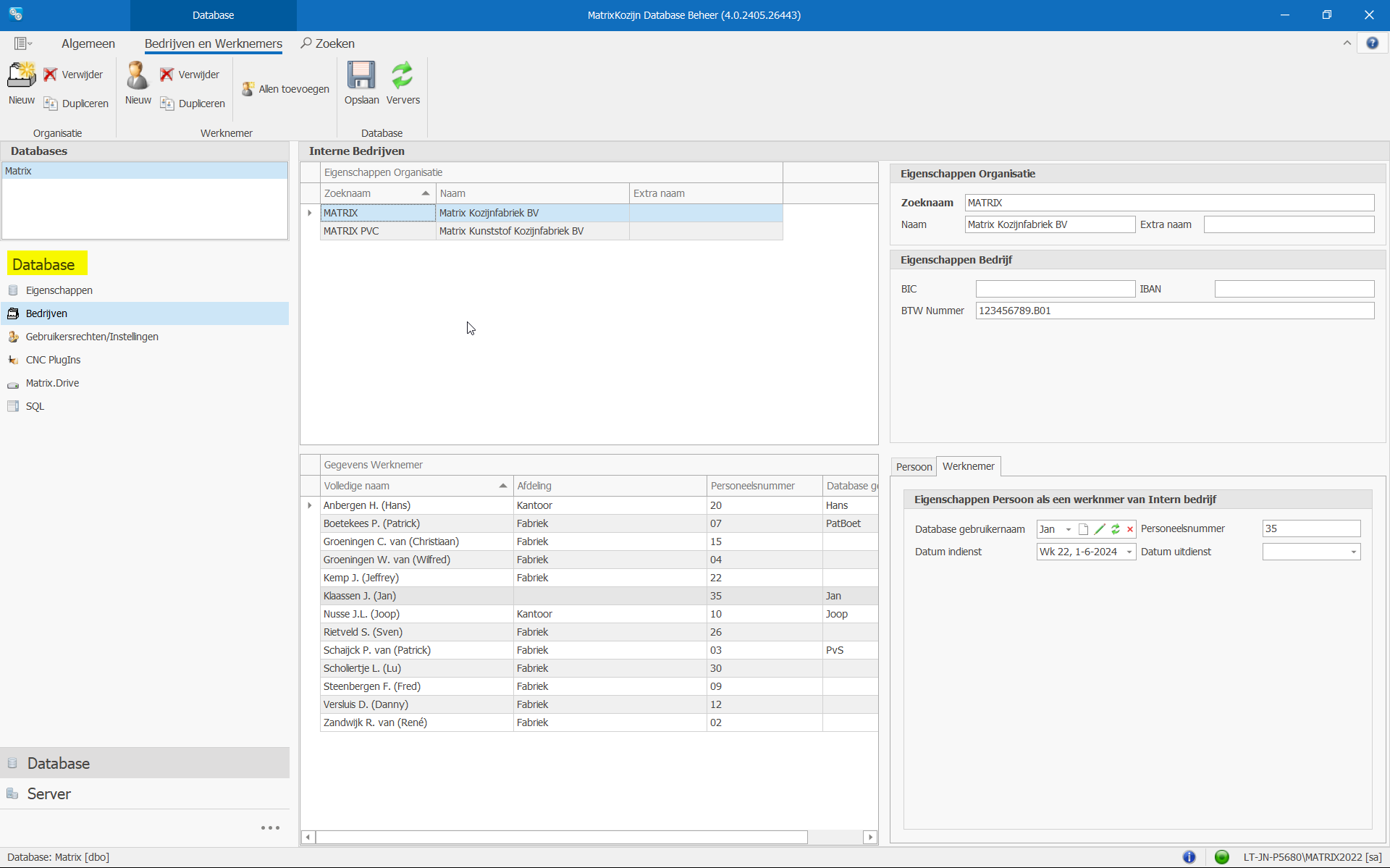Op deze pagina wordt beschreven hoe een nieuwe gebruiker van MatrixProject aangemaakt wordt.
Ga hiervoor als volgt te werk:
Stap 1
Ga naar het start menu en klik op MatrixProject Database Beheer of MatrixProject Database Beheer (x64).
Welke van de twee geïnstalleerd is, is afhankelijk de geïnstalleerde service pack. Vanaf MatrixKozijn Project versie 4.0 Service Pack 7 kan deze geleverd zijn in een 32- bit of 64-bit (x64) versie.
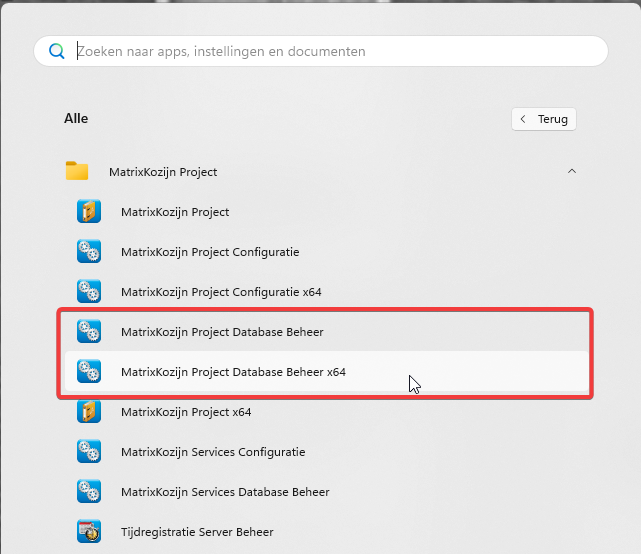
Stap 2
Zodra het programma gestart is wordt het inlog scherm getoond.
Log vervolgens in.
Vul onder gebruiker het volgende in:
- Gebruikersnaam is SA
- Wachtwoord is <Zorg ervoor dat u die weet>
Vul onder Server in:
- Gebruiker SQL Server-verificatie
- Onder Selecteer of type een servernaam
- <naam van de SQL server>
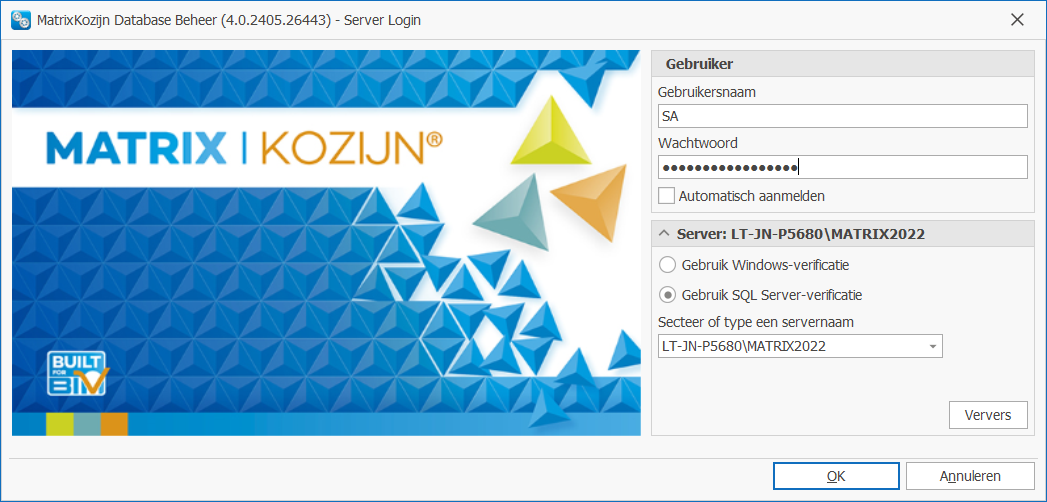
Stap 3
Selecteer onder 'Databases' de juiste database.
Klik vervolgens onder 'Database' op Bedrijven
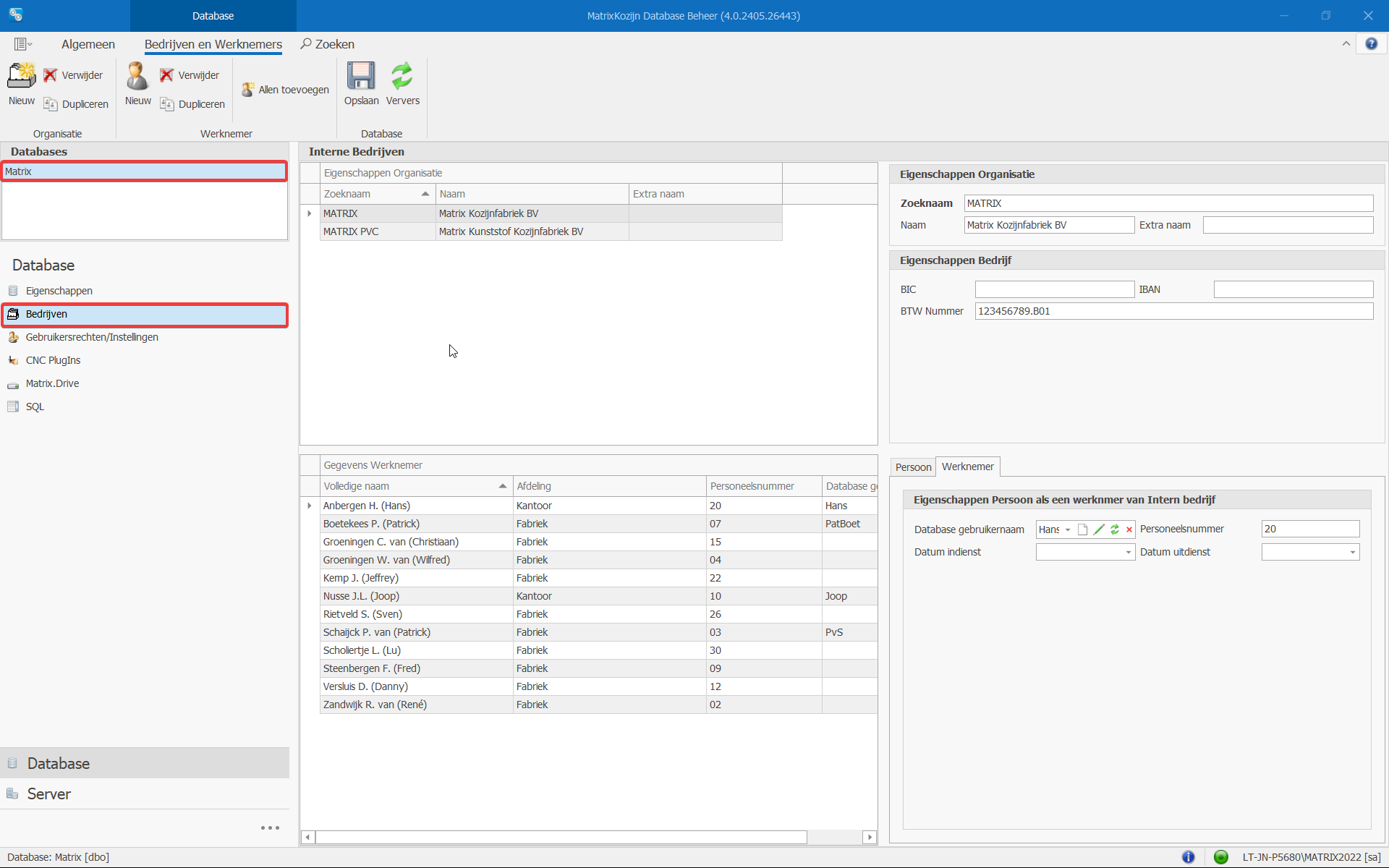
Stap 4
Selecteer onder 'Interne Bedrijven - Eigenschappen Organisatie' het bedrijf waarvoor een nieuw persoon moet worden aangemaakt.
Klik bij 'Eigenschappen Persoon' op het tabblad Persoon.
Klik op de de knop Nieuwe werknemer aanmaken
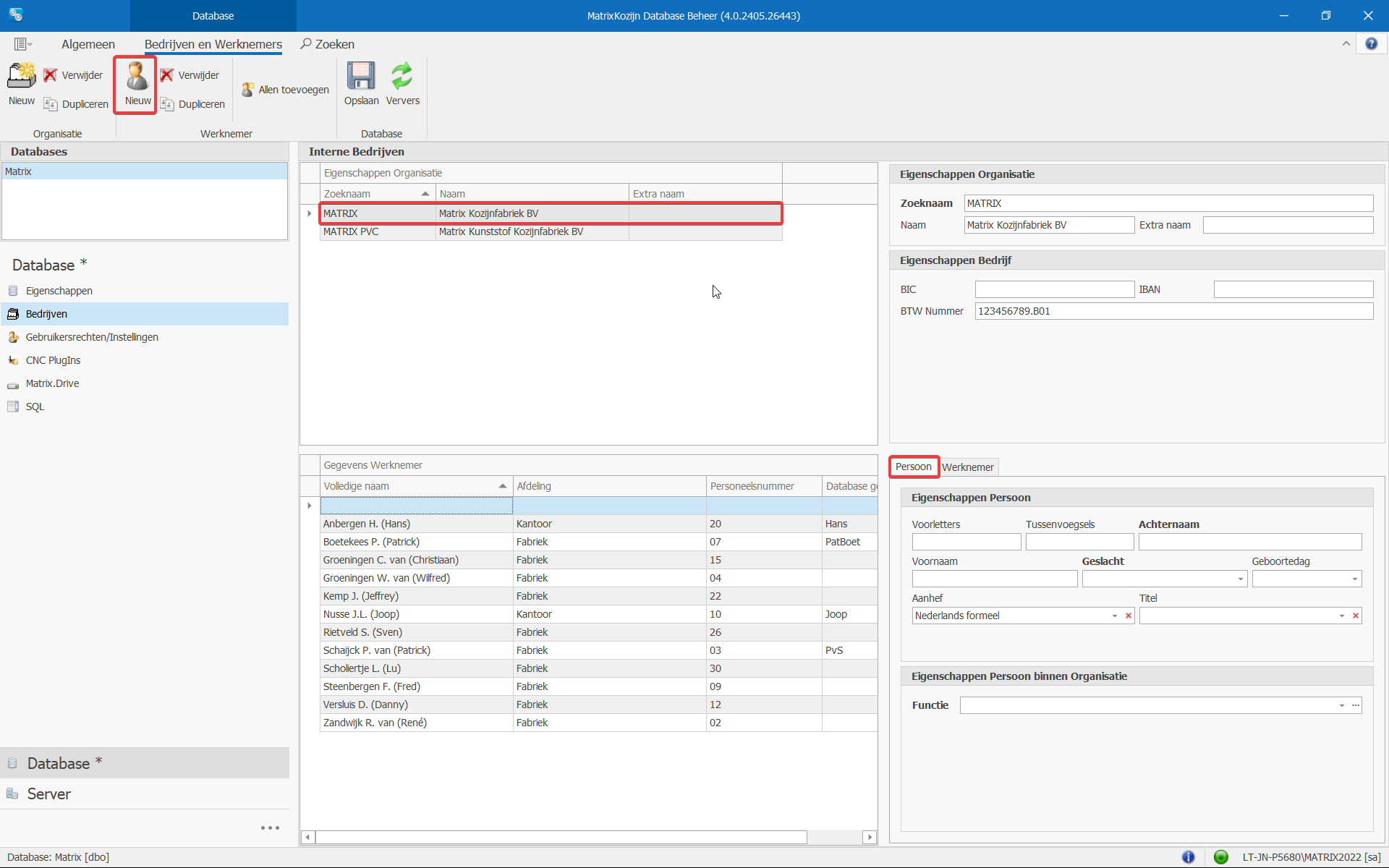
Stap 5
Vul onder 'Eigenschappen Persoon de gewenste velden in. Let op: de 'vet gedrukte velden' zijn verplicht.
Vul onder 'Eigenschappen Persoon binnen Organisatie' de functie van de persoon in. Doe dit door op het 'driehoekje' aan het einde van het veld te klikken (dan wordt er een lijst met reeds ingevoerde functies getoond). Mocht de functie er nog niet tussen staan, klik dan op de 3-puntjes aan het einde van het veld. Dan wordt het invoerscherm voor de functies getoond en kan er een nieuwe functie worden bijgemaakt.
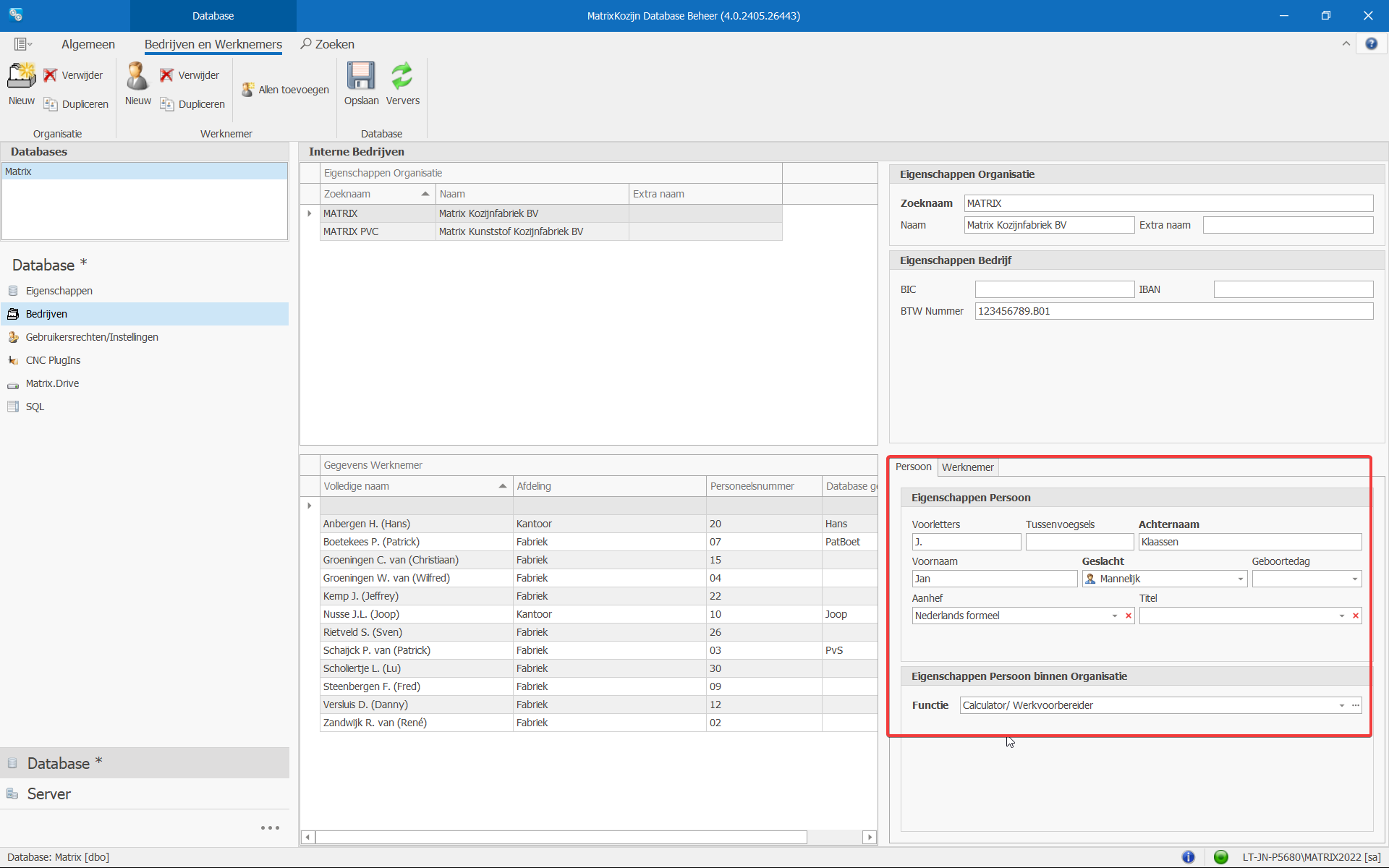
Stap 6
Klik op het tabblad Werknemer
Vul onder 'Eigenschappen Persoon als werknemer van Intern bedrijf' de gewenste velden in.
Maak in elk geval een nieuwe 'Database gebruikersnaam' aan, door in het veld achter 'Database gebruikersnaam' te klikken op het witte velletje (dit hoeft overigens alleen maar voor werknemers die mogen inloggen in MatrixKozijn Project). Voor het aanmaken van een nieuwe gebruikersnaam, zie stap 7.
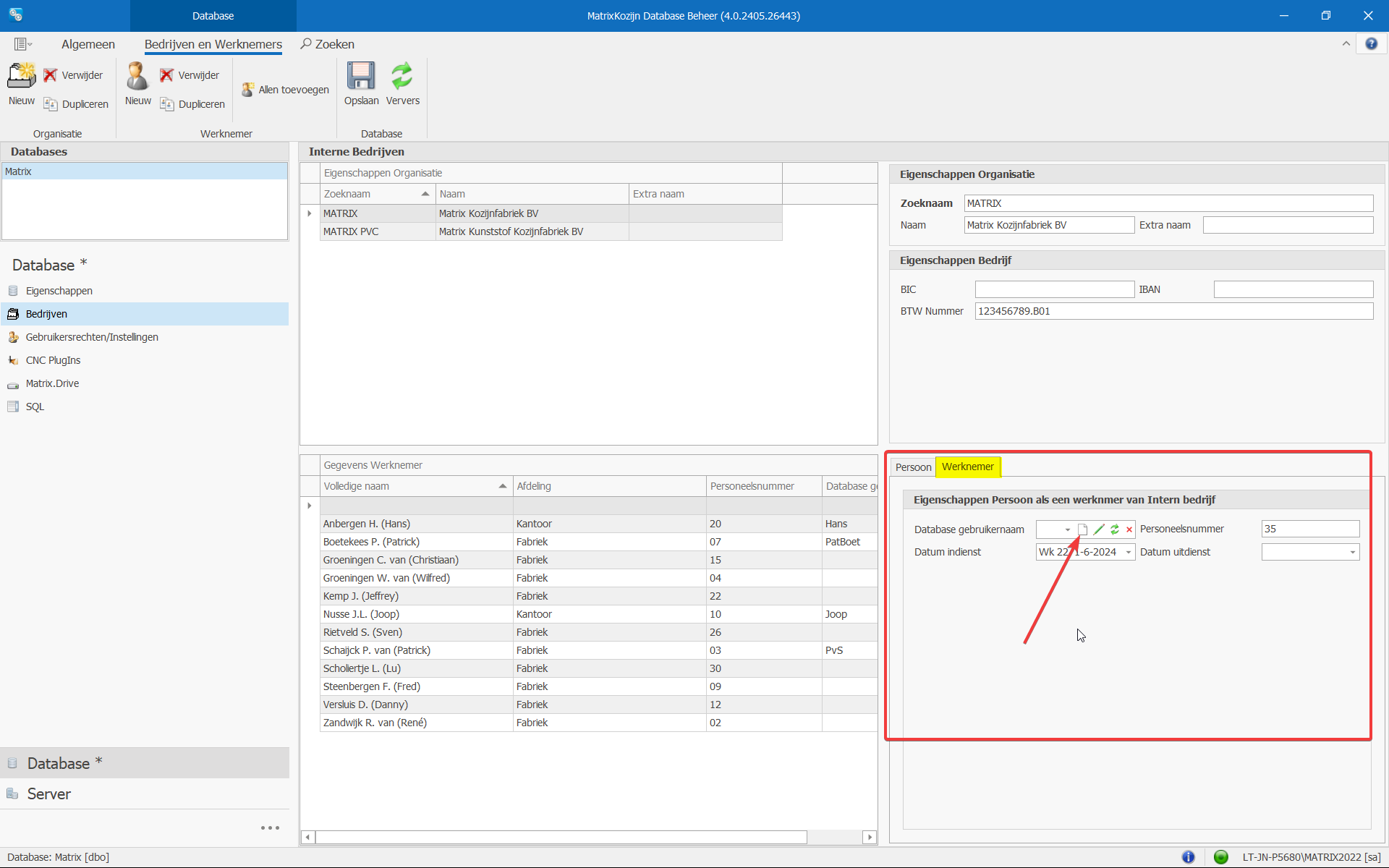
Stap 7
Het aanmaken van een nieuwe 'Database gebruikersnaam' gaat als volgt:
- Klik onder 'Eigenschappen Persoon als een werknemer van Intern bedrijf' op het witte velletje achter 'Database gebruikersnaam'.
- Er verschijnt dan een nieuwe dialoog 'Database Gebruiker - Nieuw'
- Klik vervolgens achter 'Inlognaam:' op het witte velletje
- Er verschijnt dan een nieuwe dialoog 'Login - Nieuw'
- Zorg dat 'SQL Server-verificatie' is aangevinkt
- Vul dan achter 'Inlognaam:' een nieuwe inlognaam in
- Sluit af door te klikken op OK
- Vervolgens wordt terug gekeerd naar de dialoog 'Database Gebruiker - Nieuw'
- In deze dialoog zijn de volgende velden nu gevuld:
- Inlognaam
- Gebruikersnaam Database
- Vink vervolgens lidmaatschap Database Rollen aan (Deze zijn bedoeld voor de rechten in MatrixKozijn Project en MatrixKozijn Hout). Let op: de rol MatrixProject Gebruikers moet ook zijn aangevinkt
- Sluit af door te klikken op OK
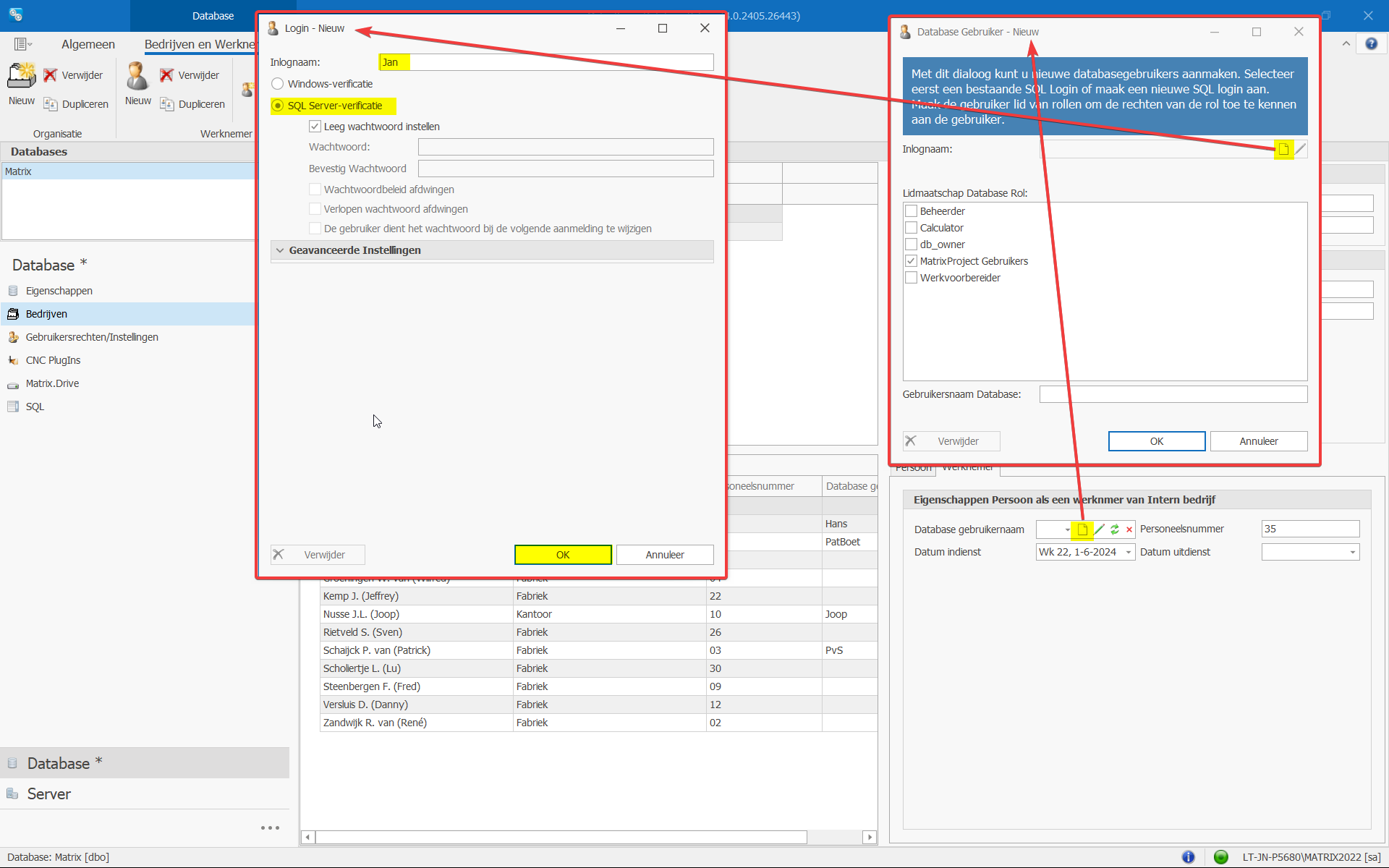

Stap 8
Koppel vervolgens de in stap 7 nieuw gemaakte 'Database gebruikersnaam' aan de nieuwe werknemer door op het Driehoekje te klikken achter 'Database gebruikersnaam' en dan de juiste naam te selecteren.
Klik vervolgens op de knop Opslaan
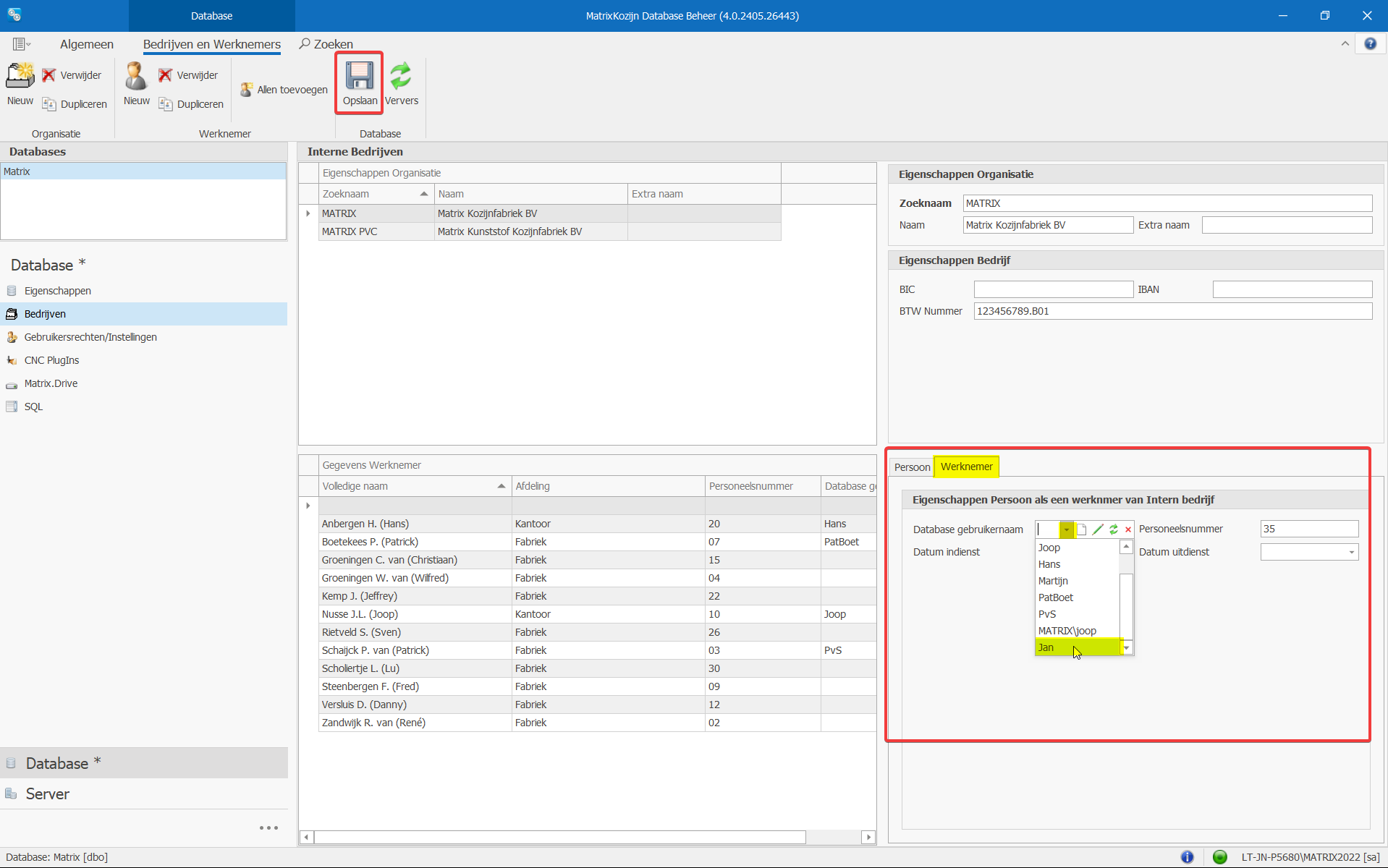
Stap 9
Nu de nieuwe gebruikersnaam is aangemaakt en gekoppeld is aan de nieuwe gebruiker, moet de nieuwe SQL-gebruiker ook nog rechten krijgen in de Matrix.Drive. Dit gaat als volgt:
- Klik onder 'Database' op Matrix.Drive
- 'Instellingen Matrix.Drive' wordt geopend en er verschijnt een inlog scherm om in te kunnen loggen op de Matrix.Drive
- Vul hier de volgende gegevens is:
- Gebruiker: admin
- Wachtwoord: admin
- Zorg dat 'Netwerk' aanstaat
- Vul de servernaam in van de server waarop de Matrix.Drive draait gevolgd door een ':' gevolgd door poortnummer '1337'
- Klik tenslotte op Inloggen
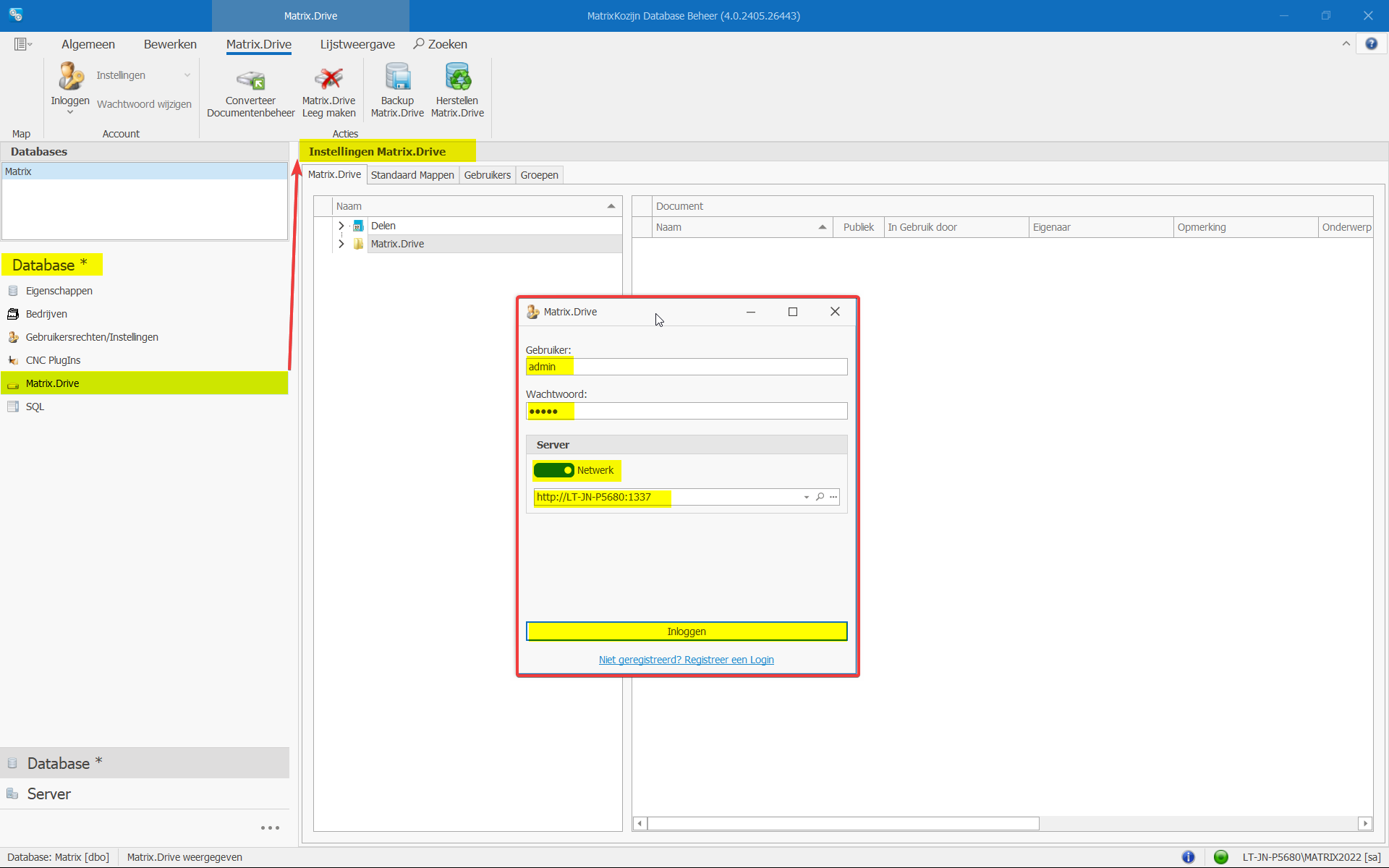
Stap 10
Ga als volgt verder zodra er is ingelogd:
- Klik op het tabbald Gebruikers
- Klik op de knop SQL Server gebruikers toevoegen
- Er verschijnt een dialoogbox 'DB Management Tool' met de vraag: 'Weet u zeker dat u gebruikers wilt aanmaken met behulp van SQL Server-aanmeldingen?'. Beantwoord deze vraag met Ja
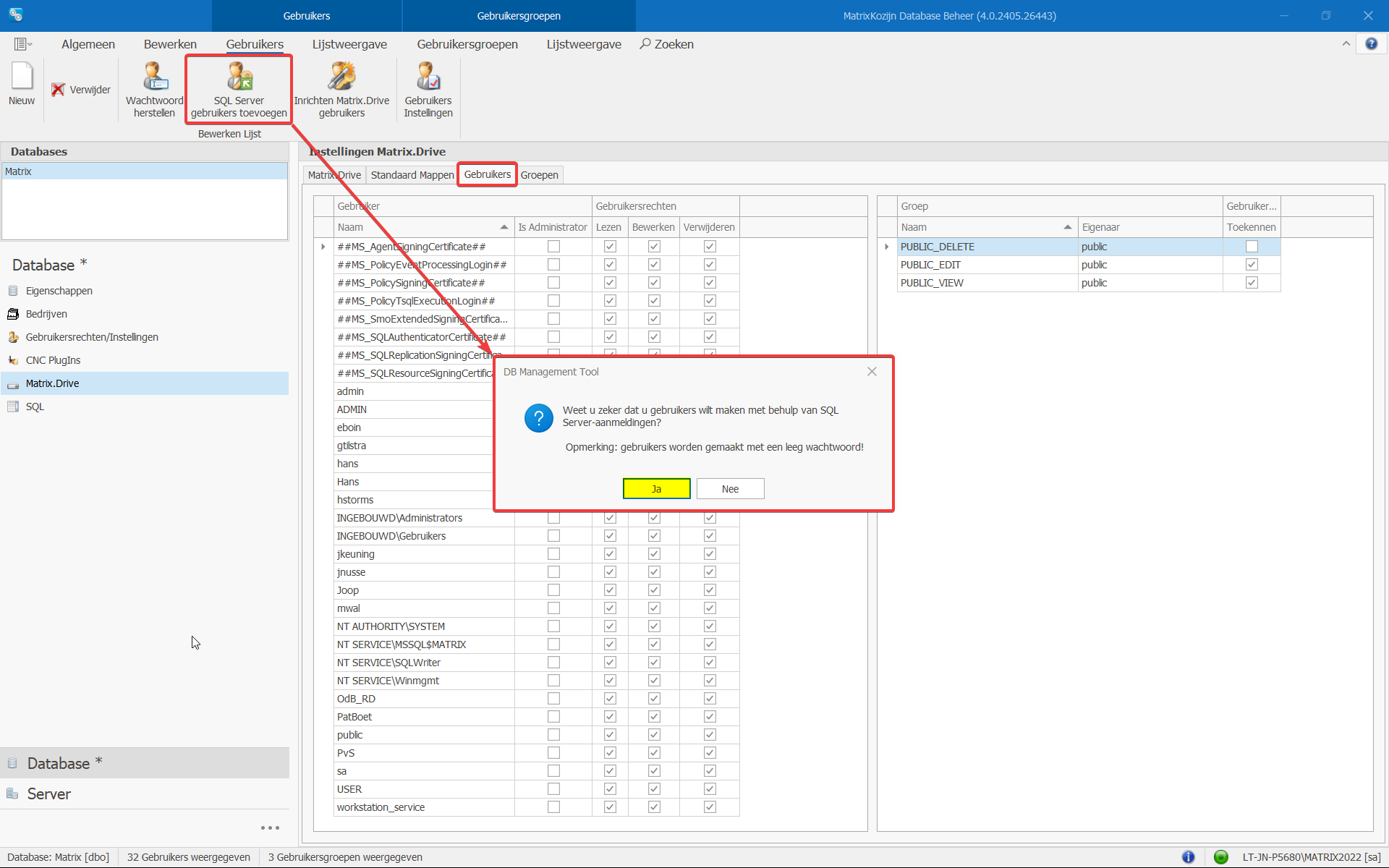
Stap 11
Vervolgens verschijnt er een dialoogbox 'DB Management Tool' met daarin de mededeling dat 'X gebruikers zijn aangemaakt in Matrix.Drive'. Sluit dit scherm af door te klikken op OK
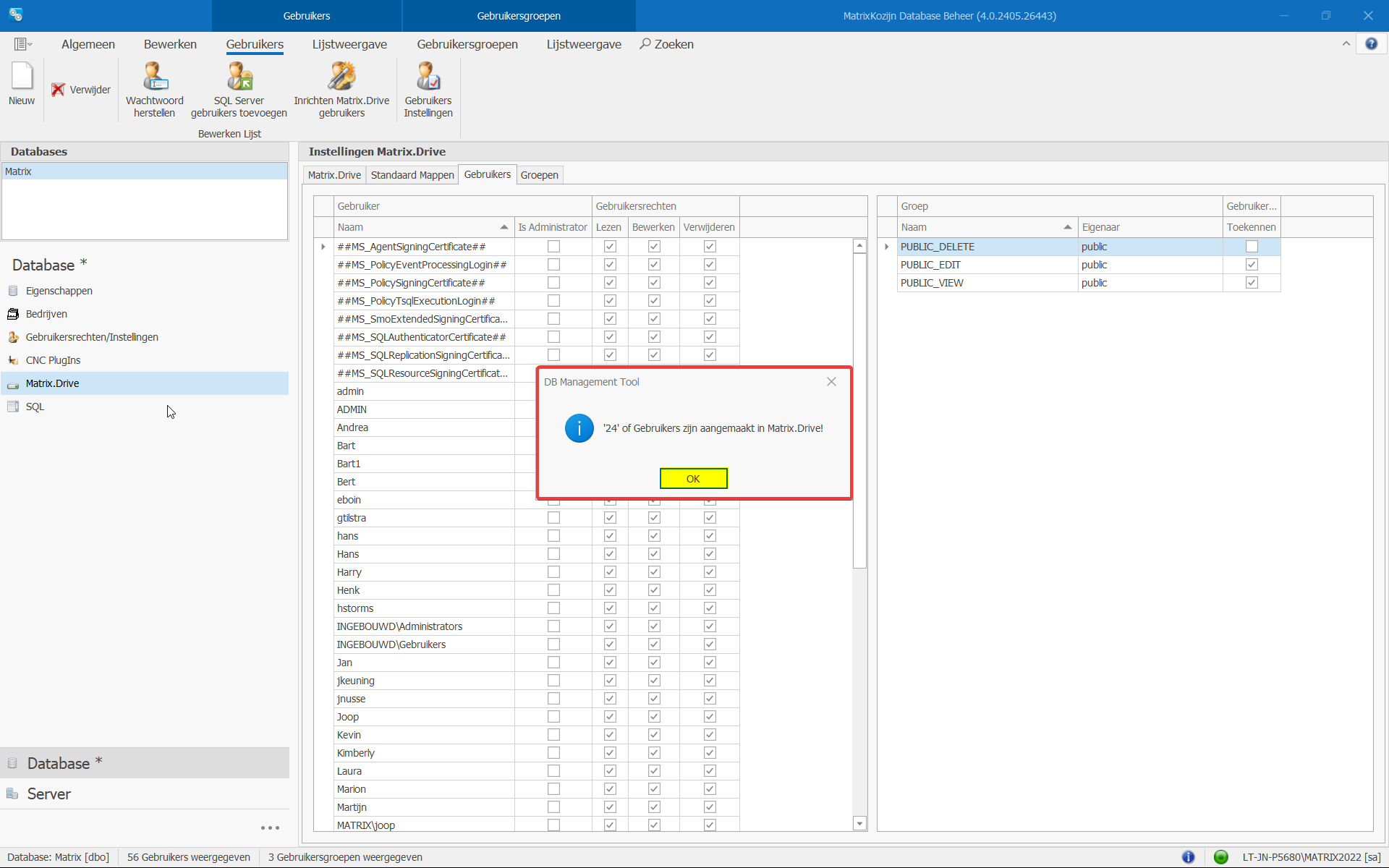
Stap 12
Zoek vervolgens de juiste gebruiker op in de lijst, klik daarop en zorg dat voor deze gebruiker de vinkjes aanstaan zoals aangegeven in onderstaande afbeelding. Als de vinkjes aanstaan zoals in de afbeelding betekent dit:
- De gebruiker mag zijn eigen documenten 'Lezen'
- De gebruiker mag zijn eigen documenten 'Bewerken'
- De gebruiker mag zijn eigen documenten 'Verwijderen'
- Andere gebruikers mogen de documenten van deze gebruiker 'Lezen' (vinkje achter 'PUBLIC_VIEW')
- Andere gebruikers mogen de documenten van deze gebruiker 'Bewerken' (vinkje achter 'PUBLIC_EDIT')
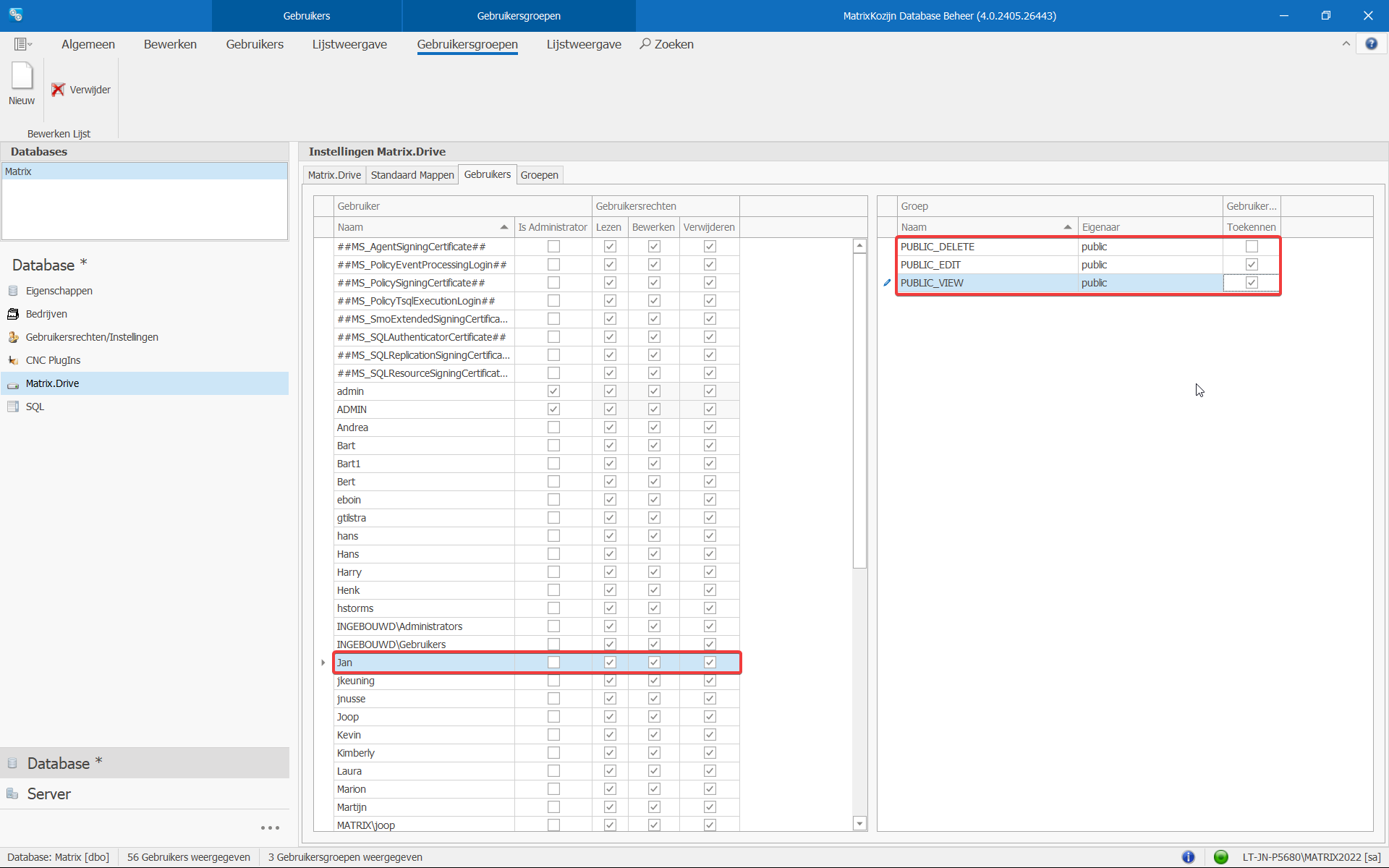
Stap 13
Klik vervolgens onder 'Database' op Bedrijven
Klik daarna op de knop Opslaan (de astrix achter 'Database*' zal dan verdwijnen. Pas als het 'astrix-teken (*) verdwenen is zijn de gegevens opgeslagen!